1 代碼覆蓋率概述
覆蓋率(code coverage rate)是反映測試用例對被測軟件覆蓋程度的重要指標,也是衡量測試工作進展情況的重要指標。在代碼邏輯比較復雜的情況下,測試工作往往只能覆蓋到顯而易見的邏輯分支,而更多的深層次的邏輯分支則不容易被測試人員發現。為了保證測試的覆蓋率,有些開發人員會嘗試協助測試人員寫出所有的測試用例,這不僅會犧牲大量的寶貴的開發時間,同時也擁有一定的難度,最重要原因就是因為測試難以量化。而代碼覆蓋工具就是用來量化代碼測試的覆蓋率,讓測試人員可以直觀的發現那些沒有覆蓋到的代碼分支。
代碼覆蓋率是評價單元測試的效果的一個重要指標。在實際的工作中,通常使用代碼覆蓋率來評價單元測試的效果。
代碼覆蓋率可以由語句覆蓋率和分析分析率兩個方面來進行評估。
- 語句覆蓋率是指在測試過程中實際得到執行的語句數和代碼總語句數之間的比值。比如總共有 100 條語句,在測試過程中有 80 條語句得到執行,那么語句覆蓋率就是 80%。
- 分支覆蓋率是指在程序的控制流圖中實際得到執行的分支數和總分支數據之間的比值。例比如總共有 100 個分支,在測試過程中實際有 80 個分支得到執行,那么分支覆蓋率就是 80%。 可以簡單的理解為控制流圖中每一條線性無關路徑即為一個分支。
2 Windows 下覆蓋率分析工具
OpenCppCoverage是Windows平臺下開源的C++代碼覆蓋率工具,使用簡單,功能齊全而強大。
使用起來非常簡單,它不需要在編譯時插樁,只需要有pdb文件,運行時插樁,通過OpenCppCoverage啟動進程即可。功能也比較全,主要特點有:
- 不需要重新編譯被測程序,只需要使用penCppCoverage運行程序
- 性能開銷比較小
- 按模塊、代碼路徑過濾
- 自動生成html覆蓋率結果報告
- 支持多個覆蓋率結果合并
- 集成Jenkins
OpenCppCoverage 是與Visual Studio 配合使用的一個代碼覆蓋率分析工具,當測試程序使用Visual Studio編譯時,就可以使用這個工具進行代碼覆蓋率分析,為了能夠進行分析,應用程序必須編譯為Debug版本。
源碼地址:https://github.com/OpenCppCoverage/OpenCppCoverage
OpenCppCoverage可以單獨下載安裝,也可以作為插件在VisualStudio的進行安裝。這里以單獨下載安裝為例。
2.1 OpenCppCoverage單獨安裝與使用
2.1.1 下載安裝
OpenCppCoverage下載地址:https://github.com/OpenCppCoverage/OpenCppCoverage/releases
根據自身環境選擇x86或者x64版本進行安裝。
安裝過程比較簡單,只需要注意一點:勾選將運行目錄添加到環境變量中(默認也是勾選)。
2.1.2 使用
OpenCppCoverage最簡單的運行格式為:
OpenCppCoverage.exe --sources MySourcePath* -- YourProgram.exe arg1 arg2
以如下的TestOpenCppCoverage工程為例,工程由utils.c、utils.h和main.c組成。
工程的代碼目錄為:
C:\\Users\\ouxiaolong\\Desktop\\TestOpenCppCoverage\\TestOpenCppCoverage\\src
工程的輸出程序為:
C:\\Users\\ouxiaolong\\Desktop\\TestOpenCppCoverage\\Debug\\TestOpenCppCoverage.exe
運行CMD,運行命令:
OpenCppCoverage --sources C:\\Users\\ouxiaolong\\Desktop\\TestOpenCppCoverage\\TestOpenCppCoverage\\src -- C:\\Users\\ouxiaolong\\Desktop\\TestOpenCppCoverage\\Debug\\TestOpenCppCoverage.exe
輸出信息說明,生成的html文件(index.html)位于:
C:\\Users\\ouxiaolong\\Desktop\\TestOpenCppCoverage\\CoverageReport-2022-12-09-11h47m10s。
單擊C:\\Users\\ouxiaolong\\Desktop\\TestOpenCppCoverage\\Debug\\TestOpenCppCoverage.exe即可對文件進一步分析。
綠色部分表示已覆蓋到的部分,紅色部分表示未覆蓋的部分。
2.2 作為Visual Studio插件
2.2.1 插件安裝
打開VisualStudio --> 工具 --> 擴展和更新 --> 聯機 --> 右上角輸入OpenCppCoverage,在下面的結果會出現“OpenCppCoverage Plugin”點擊安裝即可(安裝中需要將VisualStudio重啟)。
2.2.2 使用
程序寫好,編譯執行之后,點擊“工具 --> Run OpenCppCoverage”,程序運行。
將命令行窗口關掉,則代碼會出現紅色或者綠色的陰影,下面會出現Coverage的報告,如下圖。
3 Linux下覆蓋率分析工具
3.1 Lcov簡介
gcov是一個測試代碼覆蓋率的程序,正確地使用它搭配 gcc 可以分析、幫助你將代碼寫得更高效。幫助你優化程序。類似于一個profiling tool,使用 gcov 或者 gprof,可以收集到一些基礎的性能統計數據。比如:
- 每一行代碼執行的頻度
- 每個代碼文件中實際被執行到的行數
- 每一個代碼塊執行使用的時間
gcov創建一個logfile叫做 源文件名稱.gcxx (這里的源文件名稱指的是.c或者.cc文件的文件名),表示的是這個 源文件.c 中每一行所被執行的次數。這些文件可以配合gprof使用。
gcov要工作只能用gcc編譯這些代碼。和其他的profiling 或者 測試代碼覆蓋率的機制不兼容。
fprofile-arcs參數使gcc創建一個程序的流圖,之后找到適合圖的生成樹。只有不在生成樹中的弧被操縱(instrumented):gcc添加了代碼來清點這些弧執行的次數。當這段弧是一個塊的唯一出口或入口時,操縱工具代碼(instrumentation code)將會添加到塊中,否則創建一個基礎塊來包含操縱工具代碼。
Lcov是GCC覆蓋率測試工具gcov的前端圖形工具。它通過收集多個源文件的 行、函數和分支的代碼覆蓋信息并且將收集后的信息生成HTML頁面。生成HTML需要使用genhtml命令。
3.2 Lcov安裝
在Linux 中安裝 lcov 非常簡單,只要使用如下命令即可完成 lcov 的安裝。
$ sudo apt-get install lcov
安裝完成后,后續就可以使用 lcov 生成代碼覆蓋率報告。
3.3 Lcov使用
Step1 : 使用 GCC 以 -fprofile-arcs 和-ftest-coverage 選項編譯程序。
$ gcc -fprofile-arcs -ftest-coverage -o test test.c
則會在當前目錄下生成test.gcno和test.gcda文件
注:一般情況,gcda和gcno會在同一個目錄,假如在編譯機器上面是test/path,編譯的時候會在這個目錄下生成*.gcno文件,那么在執行機器上也會生成*.gcda文件在test/path目錄下。如果要使用lcov統計覆蓋率,必須將gcno和gcda放在同一個目錄,并且有源代碼,且源代碼的目錄和編譯時的目錄一樣,否則不能生成。
Step2: 運行程序
$ ./test
Step3: 然后該目錄下執行lcov
$ lcov --directory . --capture --output-file app.info
其中:
--directory 或者-d 表示的是目錄,也就是gcno和gcda目錄
--capture 或者 -c 表示獲取覆蓋率信息
--output-file 或者 -o 表示輸出文件
Step4: 獲取 HTML 輸出
生成 html 格式的報告比較簡單, 只要在 coverage 目錄下使用以下的命令就可以生成html 格式的報告。
$ genhtml -o results app.info
results是一個目錄,index.html為導航文件,使用 web 瀏覽器打開 index.html 文件查看代碼覆蓋結果。
也可查看更加詳細的信息。
如要查看某個文件具體的信息,點擊對應的文件名即可,打開的文件詳細信息頁面。
-
WINDOWS
+關注
關注
3文章
3526瀏覽量
88449 -
代碼
+關注
關注
30文章
4753瀏覽量
68368
發布評論請先 登錄
相關推薦
一文詳解Modelsim代碼覆蓋率功能使用
代碼覆蓋分析過程包含哪些方面?
Verilog代碼覆蓋率檢查
Linux的內核級代碼復用攻擊檢測
基于Voronoi圖的覆蓋空洞檢測算法
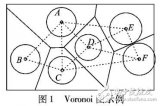
高覆蓋率的Verilog代碼的編寫技巧
選擇代碼覆蓋工具的 10 個標準
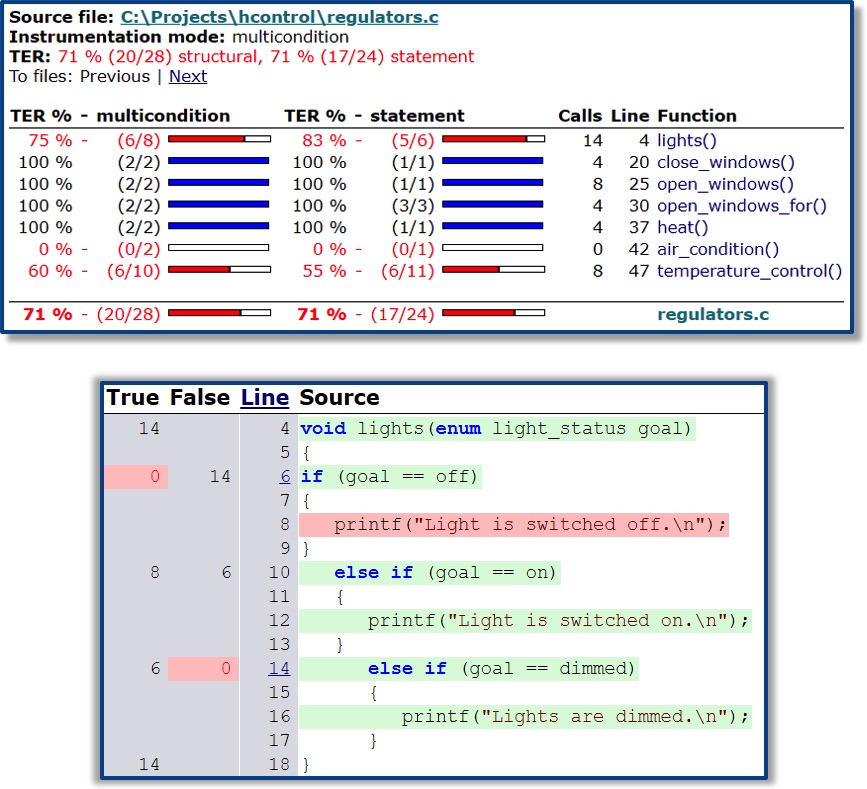
代碼覆蓋率工具的重要性
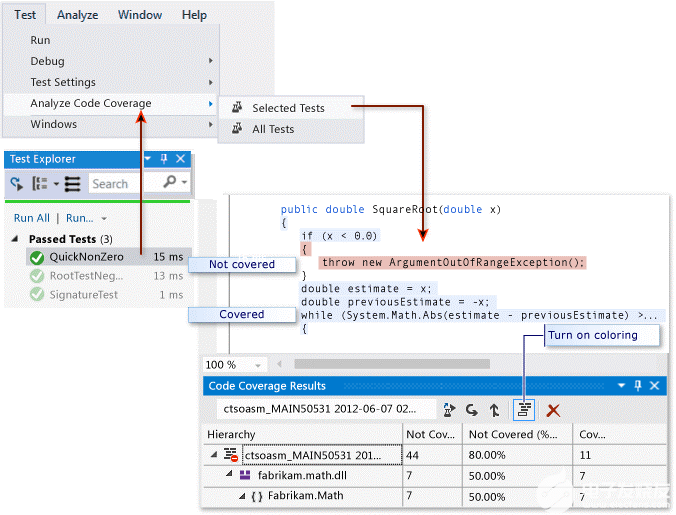
代碼覆蓋率記錄





 代碼覆蓋檢測
代碼覆蓋檢測
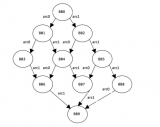
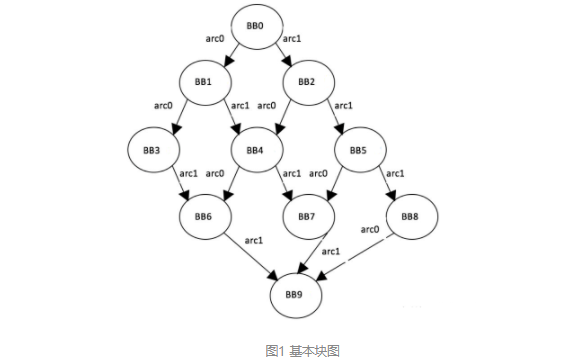
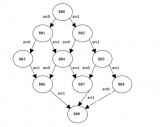
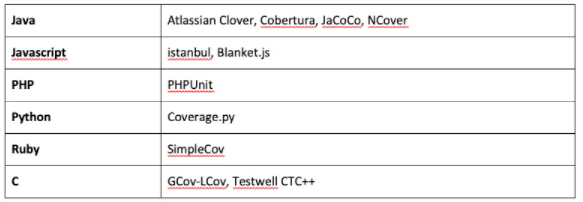
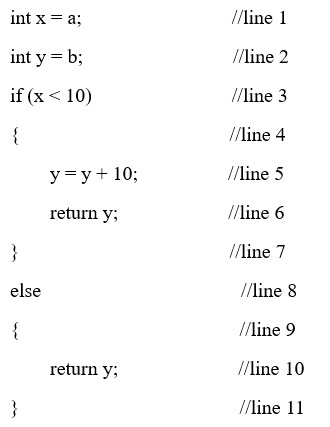










評論